In den Schnellstart-Lernprogrammen für ArcGIS Pro werden zahlreiche Aspekte von ArcGIS Pro erläutert. Dazu gehören grundlegende Vorgänge wie das Hinzufügen von Daten und das Navigieren in 3D sowie vollständige Workflows wie das Erstellen von Karten und ihre Freigabe in ArcGIS Online sowie das Erstellen von Geoverarbeitungsmodellen. Die Lernprogramme dauern zwischen 15 und 60 Minuten und beinhalten ein Video, in dem der Workflow zusammenfassend dargestellt wird.
Für die Lernprogramme ist die ArcGIS Pro-Software mit einer Basic-Lizenz erforderlich. Wenn Sie nicht über ArcGIS Pro verfügen, können Sie sich für eine kostenfreie Testversion von ArcGIS Pro registrieren. Bei einigen Lernprogrammen ist es erforderlich, dass Sie die Berechtigung haben, Inhalte für ein Portal freizugeben. Die Softwareanforderungen sind zu Beginn jedes Lernprogramms aufgeführt.
Aufrufen der Daten der Schnellstart-Lernprogramme
In den meisten Lernprogrammen werden Projektpakete verwendet, die auf ArcGIS Online gehostet werden und die Sie über ArcGIS Pro öffnen. In einigen werden komprimierte Dateien (.zip-Dateien) verwendet, die Sie auf Ihren Computer herunterladen müssen. In jedem Lernprogramm wird erklärt, wo sich die erforderlichen Daten befinden und wie sie geöffnet werden.
Um die Projektpakete der Lernprogramme öffnen zu können, benötigen Sie eine aktive Portal-Verbindung zu ArcGIS Online. Wenn Sie ArcGIS Pro in einer nicht verbundenen Umgebung oder in einer Umgebung mit eingeschränktem Internetzugang verwenden und keine Verbindung zu ArcGIS Online herstellen können, können Sie, sofern die Umstände es zulassen, die Daten des Lernprogramms über die Links in der folgenden Tabelle herunterladen.
| Lernprogramm | Geeignete ArcGIS Pro-Version |
|---|---|
ArcGIS Pro 3.3 oder früher | |
ArcGIS Pro 3.4 oder höher | |
Beliebig | |
Beliebig | |
Beliebig | |
ArcGIS Pro 3.5 oder früher | |
ArcGIS Pro 3.6 oder höher | |
ArcGIS Pro 3.0 oder früher | |
ArcGIS Pro 3.1 oder höher | |
Beliebig | |
Beliebig | |
Beliebig | |
Beliebige Version außer ArcGIS Pro 3.1 und ArcGIS Pro 3.2 | |
ArcGIS Pro 3.1 oder ArcGIS Pro 3.2 | |
ArcGIS Pro 3.2 oder früher | |
ArcGIS Pro 3.3 oder höher | |
Beliebig | |
Beliebig | |
Beliebig | |
Beliebig | |
Beliebig | |
ArcGIS Pro 3.0 oder früher | |
ArcGIS Pro 3.1 oder höher | |
ArcGIS Pro 3.0 oder früher | |
ArcGIS Pro 3.1 und ArcGIS Pro 3.2 | |
ArcGIS Pro 3.3 oder höher | |
Beliebig | |
ArcGIS Pro 3.0 oder früher | |
ArcGIS Pro 3.1 bis ArcGIS Pro 3.5 | |
ArcGIS Pro 3.6 oder höher |
Hinweis:
In einigen Lernprogrammen fügen Sie Web-Layer aus ArcGIS Online hinzu. Für den Fall, dass Sie keinen Zugriff auf ArcGIS Online haben, stehen die entsprechenden Daten zum Download zur Verfügung.
Einrichten der Online-Hilfe entsprechend Ihrer Softwareversion
Die Schnellstart-Lernprogramme werden mit jeder Softwareversion aktualisiert, um Änderungen an der ArcGIS Pro-Software zu übernehmen. Auch die Daten des Lernprogramms werden möglicherweise aktualisiert. Frühere Versionen der Lernprogramme werden für mehrere Versionen beibehalten. Es empfiehlt sich, die Lernprogramme mit einer Online-Hilfe-Version durchzuarbeiten, die zu Ihrer Softwareversion passt. Dadurch wird sichergestellt, dass die Schritte und Bilder des Lernprogramms mit den Funktionen und dem Aussehen Ihrer Software übereinstimmen. Jede Version des Lernprogramms verweist auf die entsprechenden Daten.
Starten Sie ArcGIS Pro, um Ihre Softwareversion zu überprüfen. Klicken Sie auf der Startseite auf die Registerkarte Einstellungen. Die Versionsnummer wird auf der Seite Info zu ArcGIS Pro angezeigt.
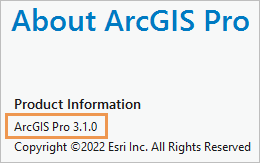
Legen Sie die Version der Online-Hilfe so fest, dass sie mit Ihrer Softwareversion übereinstimmt. Die Version wird im oberen Bereich der jeweiligen Hilfeseite angezeigt. Klicken Sie auf Andere Versionen, um auf die aktuelle Version und die Vorgängerversion zuzugreifen. Klicken Sie auf Hilfearchiv, um auf andere verfügbare Versionen zuzugreifen.
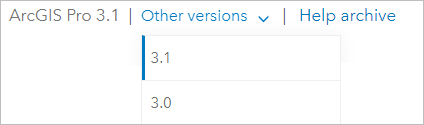
Problembehandlung
Wenn Sie Probleme beim Zugriff auf die Daten der Schnellstart-Lernprogramme, lesen Sie die folgenden Informationen. Falls Sie in der Dokumentation zu den Lernprogrammen einen Fehler finden oder die Schritte nicht wie beschrieben ausgeführt werden können, können Sie über den Link Feedback zu diesem Thema unten auf der Seite der Webhilfe des Lernprogramms das Problem melden. Sie können auch im Abschnitt ArcGIS Pro der Esri Community eine Frage stellen.
Es werden keine Ergebnisse zurückgegeben.
Wenn bei der Suche nach einem Lernprogramm-Projektpaket keine Ergebnisse zurückgegeben werden, überprüfen Sie die folgende Abbildung und Tabelle, um zu bestätigen, dass Sie die Schritte korrekt ausgeführt haben:
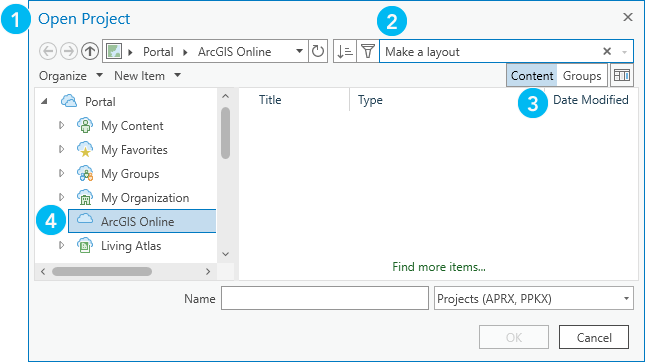
| Element | Beschreibung |
|---|---|
 | Sie verwenden das Dialogfeld Projekt öffnen zum Durchsuchen. (Projektpakete werden nicht im Bereich Katalog, in der Katalogansicht oder in anderen Dialogfeldern zum Durchsuchen angezeigt.) |
 | Die Suchbegriffe werden in das Suchfeld oben im Dialogfeld eingegeben. |
 | Die Schaltfläche Inhalt ist ausgewählt. |
 | ArcGIS Online ist die ausgewählte Portal-Kategorie. |
Tipp:
Wenn ArcGIS Enterprise unter Portal angezeigt wird, können Sie über den Link im vorherigen Abschnitt eine ArcGIS Online-Portal-Verbindung hinzufügen.
Das Projektpaket für das Lernprogramm kann nicht erneut in seiner ursprünglichen Fassung geöffnet werden.
Wenn Sie ein Projektpaket öffnen, wird sein Inhalt in dem folgenden Standardverzeichnis gespeichert: C:\Users\<user>\Documents\ArcGIS\Packages\<project folder>. Während Sie an dem Lernprogramm arbeiten, werden etwaige Änderungen, die Sie an dem Projekt vornehmen, in demselben Verzeichnis gespeichert. Diese gespeicherten Änderungen können Sie nicht überschreiben, indem Sie das Projektpaket erneut öffnen.
Um ein Projektpaket für ein Lernprogramm in seinen Ausgangszustand zurückzuversetzen, löschen Sie im Microsoft File Explorer zunächst den Projektordner aus dem oben angegebenen Verzeichnis. (Sie können den Projektordner auch an einen anderen Speicherort verschieben.) Der Name des Projektordners ist der Name des Lernprogramms gefolgt von einer alphanumerischen Zeichenfolge, z. B. Make_a_layout_a8f8f2. Möglicherweise müssen Sie ArcGIS Pro beenden, bevor Sie den Projektordner löschen können.
Als Nächstes öffnen Sie erneut das Projektpaket in ArcGIS Online. Das Projektpaket für das Lernprogramm ist wieder in seinem Anfangszustand.
Tipp:
Alternativ können Sie die Optionen für das Entpacken ändern und einen anderen Speicherort wählen, an dem Sie den Inhalt des Projektpakets speichern möchten. Solange Sie einen Speicherort auswählen, der noch keinen Projektordner aus demselben Paket enthält, wird das Projekt in seinem ursprünglichen Zustand geöffnet.
Zusätzliche Angebote zu den Schnellstart-Lernprogrammen
In der Hilfe zu ArcGIS Pro finden Sie weitere Lernprogramme, z. B. zu den folgenden Themen:
- ArcMap-Migration: Importieren eines ArcMap-Dokuments
- ArcPy-Mapping-Modul: Erste Schritte mit arcpy.mp
- Reihe zu Data Reviewer, beginnend mit: Implementieren der automatisierten Qualitätskontrolle
- Reihe zu Geokodierung, beginnend mit: Suchen von Adressen
- Geodatabase-Verwaltung: Erste Schritte mit Geodatabases in PostgreSQL
- Kartenlayouts: Arbeiten mit einem Tabellenrahmen, Arbeiten mit einem Gitternetz, Erstellen einer räumlichen Kartenserie
- Reihe zu ModelBuilder, beginnend mit: Arbeiten mit dem Werkzeug "Feature-Classes iterieren"
- Network Analyst-Reihe
- Publisher: Erstellen einer Offline-Karte, Erstellen einer Offline-Szene
- Reihe zu Reality Mapping, beginnend mit: Drohnenbilddatenprodukte in ArcGIS Reality for ArcGIS Pro erstellen
- Berichte: Erstellen und Ändern eines Berichts
- Tasks: Erstellen eines neuen Tasks
Klicken Sie auf der ArcGIS Pro-Startseite auf die Registerkarte Lernressourcen  , und wählen Sie eine Lernprogramm-Reihe aus, um mehr über einen bestimmten Funktionalitätsbereich zu erfahren.
, und wählen Sie eine Lernprogramm-Reihe aus, um mehr über einen bestimmten Funktionalitätsbereich zu erfahren.
Die Esri Academy bietet eine Vielzahl von Lernressourcen, wie beispielsweise dozentengeführte Kurse, webbasierte Kurse, Schulungsseminare und Videos.